
Введение
Массовое и повсеместное распространение современных персональных компьютерных устройств привело к их повседневному и полному задействования в самых разных конечных областях деятельности пользователей, что, в свою очередь, также поспособствовало внедрению и последующему представлению новых и переводу существующих видов материалов в электронно-цифровой стандарт.
Подобный вариант оформления информации позволяет значительно упростить ее ежедневное использование, повысить скорость обработки и редактирования, увеличить способы распространения и обмена данными, а также расширить методы дистанционного взаимодействия, обеспечив доступ к востребованным материалам практически из любого места с соответствующего компьютерного устройства.
Данное цифровое совокупное объединение взаимодополняющих элементов, включающее компьютерные устройства и цифровое представление данных, довольно удобно и уже полностью привычно, ведь пользователи могут хранить громадные объемы информации, как общедоступной, так и конфиденциальной, без особых затрат и проблем. Но большинство современных потребителей не задумываются о возможных рисках, один из которых напрямую связан с потерей нужных данных. Например, как быть в ситуации, когда утрачен, предварительно созданный, важный каталог файлов, потеряны личные уникальные фотографии и видеозаписи, любимые музыкальные композиции, финансовые и коммерческие документы и т.д. Конечно, всегда можно попытаться вернуть, разными способами, потерянные данные, но восстановление компьютера после вредоносного воздействия вируса или полного отказа диска может сопровождаться значительными трудностями, если предварительно не были предприняты упреждающие меры предосторожности.
Обычного копирования файлов на дополнительный жесткий диск для некоторых пользователей кажется операций вполне достаточной, но для других требуется более тщательная процедура, подразумевающая создание архивной резервной копии, в которой все организовано и обновлено, включая файлы операционной системы. Хорошей практикой является осуществление операций резервного копирования в два отдельных места, например, облачное хранилище и внешний накопитель. Такой подход защитит пользователей от многих видов угроз, в том числе и от стихийных бедствий (пожаров, наводнений и т.д.), которые могут нанести ущерб локальному хранилищу.
И далее в данном руководстве мы представим шесть отличных способов, позволяющих создать резервную копию данных пользовательского персонального компьютера.
Резервное копирование файлов в «OneDrive»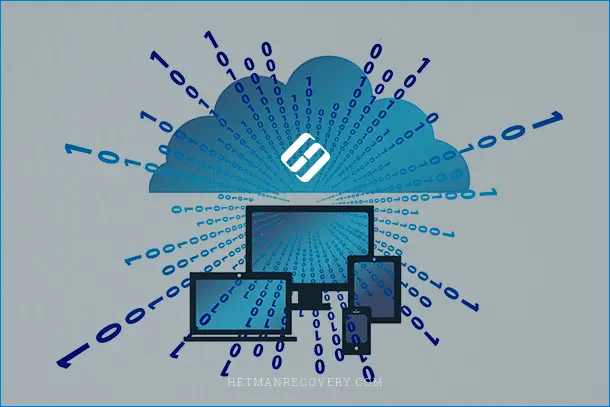
Любой пользователь с зарегистрированной учетной записью «Microsoft» автоматически получает «5 ГБ» облачного хранилища «OneDrive» бесплатно, а благодаря интеграции с проводником файлов «Windows», может быстро и легко перемещать и синхронизировать любые файлы между сетевым удаленным хранилищем и локальным дисковым запоминающим устройством персонального компьютера.
Данный метод подходит для пользователей, которым нравится выбирать, какие файлы подлежат копированию и когда указанный процесс будет осуществлен. Одним из основных требований является непосредственный постоянный доступ к сети «Интернет» для успешной синхронизации. При отсутствии устойчивого подключения, в случае внесения изменений в связанные единые синхронизированные файлы в автономном режиме, синхронизация с существующими копиями произойдет, когда устройство снова окажется в зоне действия глобальной сети «Интернет».
Если гарантированного зарезервированного объема удаленного дискового пространства в количестве «5 ГБ» недостаточно, то пользователи могут приобрести за скромную плату пакет «Office 365», который, к основному пакету всех востребованных приложений «Office», поставляется совместно с дополнительным «1 ТБ» хранилища «OneDrive». При желании увеличить только объем хранилища, не приобретая дополнительных приложений, то при оплате в два доллара в месяц пользователи могут получить «100 ГБ» востребованного облачного пространства для хранения.
Используйте выделенный сервис резервного копирования
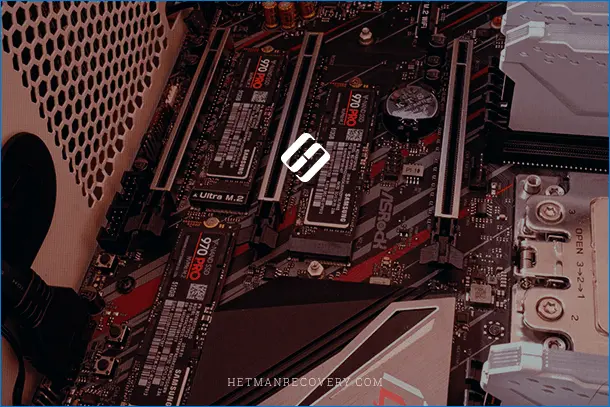
Использование сторонней службы дистанционного сетевого резервного копирования, такой как «IDrive» или «Backblaze», в долгосрочной перспективе обычно обходится пользователям дороже, чем, как вариант, обычный внешний жесткий диск для хранения архивных копий. Но применение услуг подобных сторонних сервисов гарантированно избавляют пользователей от беспокойства о сохранности своих данных, когда речь заходит о последствиях стихийных бедствий, таких как пожары, наводнения или другие обстоятельства непреодолимой силы, в результате которых пользовательские архивные копии могут быть полностью уничтожены.
Такие службы обычно оснащены соответствующим приложением, которое необходимо установить на пользовательский компьютер. По завершению, подготовленный программный инструмент осуществит сканирование файлов, которые должны быть защищены (например, системные файлы и важные документы), произведет их шифрование, а затем перешлет обработанные файлы в облачный сервер для безопасного хранения. Обычно, пользователи также смогут создавать образы своей системы для безопасного хранения в случае полного отказа.
Многие сетевые компании по предоставлению услуг резервного копирования отправляют пользователям по почте жесткий диск с зашифрованными данными на случай сбоя жесткого диска. Также потребители могут получать доступ и синхронизировать свои файлы сразу напрямую по сети в режиме реального времени – некоторые сервисы даже поддерживают интеграцию с системным проводником файлов. Поэтому, если пользователи опасаются внешних обстоятельств, которые способны испортить резервные копии персональных данных компьютера, то вариант дистанционного сетевого резервного копирования от стороннего сервиса является верным и обоснованным решением.
Выполните клонирование своего жесткого диска

Создание клона жесткого диска, задействованного в пользовательском компьютере, похоже по своему результату на создание образа диска, но содержит некоторые существенные различия. Образ, который обычно имеет формат «ISO», представляет собой сжатый файл операционной системы, содержащей файлы, непосредственно необходимые для работы «Windows», и важные пользовательские материалы, сохраненные на жестком диске. В то время как клонированный диск является точной копией – без сжатия – оригинального диска, включая загрузочные записи, файлы, настройки и темы, который можно сразу использовать для загрузки персонального компьютера. Например, если пользователи клонировали свой внутренний жесткий диск на внешний «USB-накопитель», то после его подключения и выбора параметра загрузки с «USB» носителя в соответствующих настройках «BIOS», можно будет запустить операционную систему «Windows» с данного внешнего накопителя.
Клонированная копия диска, преимущественно при исполнении процесса воспроизводства точной копии непосредственно на другой внутренний диск общего компьютерного устройства, особенно востребована при обновлении жесткого диска более современным и скоростным образцом дискового носителя, но также может выступать и в качестве подходящей резервной копии.
Главным недостатком клонирования является слишком большое количество времени, требуемое для успешного создания полностью идентичной копии, по сравнению с процессом создания образа «ISO». А также немаловажным является ограничивающее условие, что диск может содержать только один клон, и как следствие, любые изменения, внесенные на основном диске после клонирования, не будут отражены в резервной копии в случае сбоя.
Примечание. Если пользователи озадачены поиском отличного нового внутреннего «2,5-дюймового» твердотельного накопителя «SATA» («SSD»), то мы рекомендуем рассмотреть вариант «Samsung 860 EVO», который отличается высокой скоростью чтения-записи, представлен широким модельным рядом (объем доступного дискового пространства от «250 ГБ» до «4 ТБ») и обладает привлекательной ценой. А при потребности в накопителе формата «M.2 PCIe» стоит обратить внимание на «Samsung 970 EVO Plus», совмещающий высочайшую производительность и дисковый объем до «2 ТБ».
Создайте образ своего жесткого диска

Создание образа жесткого диска «ISO», как уже отмечалось в сравнении ранее, включает в себя создание именно сжатой версии всего сохраненного содержимого на диске – операционной системы, заданных настроек, параметров и файлов – которое можно использовать для восстановления пользовательского персонального компьютера в случае непредвиденного сбоя. В отличие от клонирования, которое занимает весь диск целиком, является одиночным единым идентичным элементом и не может быть легко обновлено с изменениями, внесенными в основной диск, образы диска «ISO» позволяют сохранять на диске несколько полных копий (при условии, что существующего свободного дискового пространства полностью достаточно), а также допускают помимо полного еще пошаговые и дифференцируемые типы резервных копий.
Полный образ включает в себя все содержимое диска и требуется для восстановления пользовательской системы. Дифференцируемые резервные копии хранят записи обо всех изменениях, внесенных в систему с момента создания полного образа. Поэтому для восстановления системы персонального компьютера пользователям потребуется только полный и последний дифференцируемый образ.
В пошаговых типах записываются любые изменения, сделанные с момента последнего образа данного формата, поэтому в случае восстановления пользователям потребуется наличие полного образа и каждого добавочного существующего пошагового варианта, созданного после него. Данный вид образа в некоторых случаях предпочтительнее, поскольку его можно создать довольно быстро, в зависимости от того, сколько изменений было внесено, тогда как дифференцируемые варианты могут быть довольно объемными и процесс их создания будет очень длительным, если времени с момента создания полного образа прошло довольно много.
В случае сбоя пользователи смогут восстановить работоспособность своего компьютера используя среду восстановления, как встроенную в инструментарий операционной системы «Windows» с указанием соответствующего образа, так и созданную на отдельном «USB-накопителе». Для создания образов можно использовать стороннее программное обеспечение, такое как «Macrium Reflect» или «Acronis True Image», или воспользоваться инструментарием «Windows 10».
Примечание. Если пользователи заинтересованы в приобретении дополнительного внешнего жесткого диска для хранения образов системы, то рекомендуем «Seagate Backup Plus Slim», один из самых маленьких и легких жестких дисков, емкостью до «5 ТБ» или внешний твердотельный накопитель «SSD» с подключением «USB-C», долговечный и сверхбыстрый «CalDigit Tuff nano.»
Создайте резервную копию посредством функции «История файлов» в операционной системе «Windows»
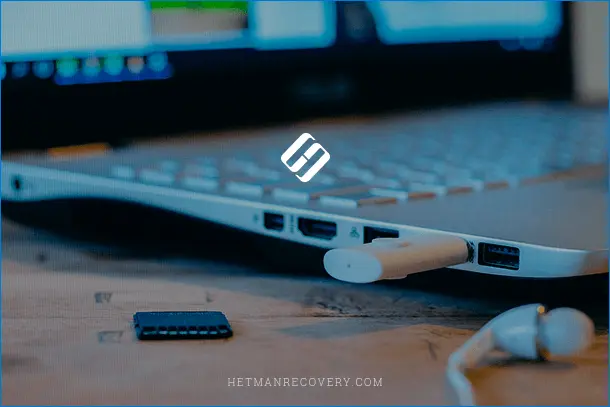
Операционная система «Windows 10», помимо механизма резервного копирования посредством использования готовых образов, оснащена встроенной функцией «История файлов». Данный инструмент безопасности является одним из самых простых способов создания резервных копий пользовательских файлов и документов, и позволяет создать архивную копию выбранных данных на дополнительном внутреннем диске или на отдельном внешнем накопителе.
В системе доступно множество вариантов настройки, поэтому пользователи могут создавать резервные копии с той периодичностью, которая полностью соответствует персональным личным потребностям. При выборе варианта внешнего дополнительного дискового носителя, резервное копирование данных будет происходить автоматически до тех пор, пока данное запоминающее устройство не будет отключено от компьютера. Архивация и резервное хранение данных не включает в себя файлы операционной системы (для их резервирования пользователи должны создать образ или клон), однако пользователи могут выбрать, для каких конкретно папок и файлов необходимо создать резервную копию. При отсутствии желания выполнять более сложные операции резервного копирования, данный метод безусловно является наиболее простым и удобным вариантом, не требующим от пользователей дополнительных действий.
Задействуйте систему «NAS»
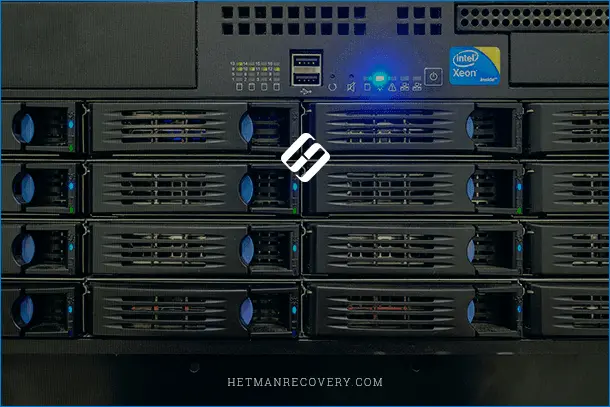
Сетевое хранилище данных («NAS») – это объединенная группа дисков (также можно найти «NAS» с одним диском), подключенных к сети и поддерживающих работу по принятым в ней протоколам. Любой пользователь в сети может технически получить доступ к «NAS», и по этой причине данное хранилище идеально подходит для резервного копирования данных с нескольких компьютеров одновременно или для одного компьютерного устройства, если таковой создается для удовлетворения персональных потребностей конкретного пользователя, желающего получить у себя дома личный медиа-сервер.
В зависимости от задействованных настроек хранилища данных «NAS», например, при организации дискового построения массива в логический модуль по технологии «RAID 5», пользователи могут создать систему, которая будет сохранять резервные копии и обеспечит к ним беспрепятственный доступ даже в случае сбоя диска на персональном компьютере и в сервере «NAS». Использование данного метода похоже на создание собственного облачного хранилища, только в домашних условиях, но в долгосрочной перспективе его применение оправдано и обычно будет намного дешевле. Пользователи могут как самостоятельно собрать требуемое хранилище, так и приобрести уже готовое, исходя из собственных предпочтений и предъявляемых требований. Например, для личного применения или использования в небольшом офисе более чем достаточно возможностей «NAS» сервера «Synology DS218 +».
Полную версию статьи со всеми дополнительными видео уроками читайте в нашем блоге...





Комментарии: